浏览器打不开,小编教你怎么解决浏览器打不开
- 分类:Win7 教程 回答于: 2018年06月16日 22:24:02
小伙伴们,或许你们都遇到过浏览器打不开的情况。但是你们是怎么解决的呢?小编我这有解决浏览器打不开的方法,你们想知道吗?想知道的话就和小编接着看下去吧~
我们在使用电脑的时候,经常会遇到浏览器打不开的情况发生。但是我们在遇到这些问题的时候应该怎么解决呢?这个大家不用慌,因为接下来小编会告诉你们怎么解决浏览器打不开的问题。
1.检查IE浏览器的加载管理项是否有其他插件。打开控制面板,选择“网络和Internet选项”。

打不开浏览器图-1
2.在Internt选项下面选择“管理浏览器加载项”。

打不开浏览器图-2
3.在属性内选择“管理加载项”,最后在管理加载项内把没用的或异常的加载项禁止掉就能解决问题了。

浏览器问题图-3
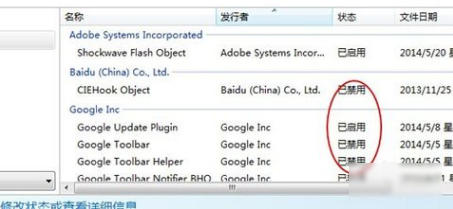
浏览器问题图-4
小编的快递已送达~请各位小可爱们签收哟~
 有用
26
有用
26

分享


转载请注明:文章转载自 www.xiaobaixitong.com
本文固定连接:www.xiaobaixitong.com
 小白系统
小白系统
小白帮助
如果该页面中上述提供的方法无法解决问题,您可以通过使用微信扫描左侧二维码加群让客服免费帮助你解决。备注:人工客服仅限正常工作时间(周一至周六:9:00~12:00 2:00~6:00)

长按或点击右侧按钮复制链接,去粘贴给好友吧~


http://127.0.0.1:5500/content.htmlhttp://127.0.0.1:5500/content.htmlhttp://127.0.0.1:5500/content.htmlhttp://127.0.0.1:5500/content.htmlhttp://127.0.0.1:5500/content.htmlhttp://127.0.0.1:5500/content.htmlhttp://127.0.0.1:5500/content.htmlhttp://127.0.0.1:5500/content.htmlhttp://127.0.0.1:5500/content.html
取消
复制成功
详解win7激活方法两种方法
 1000
10002022/11/07
2022年win7旗舰版永久激活最新密钥神Key win7激活码永久序列号免费激活大全
 1000
10002022/11/03
win7专业版激活密钥2022 win7专业版激活密钥永久激活码
 1000
10002022/11/03
热门搜索
win7激活密钥专业版永久免费版大全
 1000
10002022/10/16
windows7系统如何恢复出厂设置
 1000
10002022/10/09
小白系统重装win7的方法步骤
 1000
10002022/06/24
小白三步装机系统win7怎么激活
 1000
10002022/06/23
win7重装系统后连不上网怎么办
 1000
10002022/06/13
电脑系统重装windows7
 1000
10002020/03/17
一键装机win7图文详解
 1000
10002020/01/30
猜您喜欢
- u盘装win7系统的详细步骤2022/09/24
- 老司机教你激活工具激活win7旗舰版..2019/01/26
- 怎么更改ip地址,小编教你怎么更改电脑..2018/08/02
- 机械师电脑一键重装系统xp教程..2019/11/06
- readyfor4gb,小编教你readyfor4gb使用..2018/09/01
- 电脑重装系统如何重装win72022/10/28
相关推荐
- 教你如何一键重装Windows7系统..2021/07/19
- winDOWS7激活工具的使用方法2022/01/15
- 怎么重装系统win72023/01/14
- 怎样安装win7系统呢2022/12/26
- 电脑命令提示符系统还原的详细教程..2021/08/23
- 细说64位电脑如何安装32位系统..2018/11/16
文章已经到底了,点击返回首页继续浏览新内容。

















